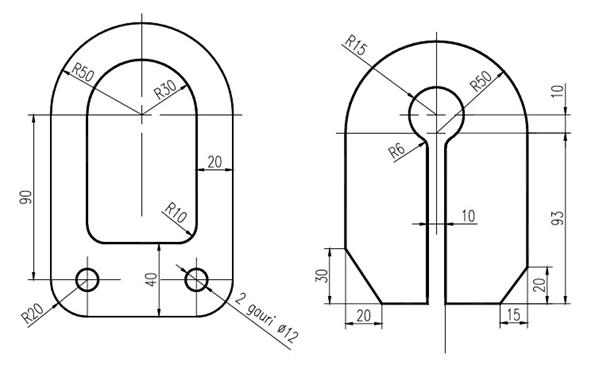|
|
|
Comenzi de de editare
1. Scop
Scopul laboratorului este prezentarea primului pachet de comenzi de editare a obiectelor si aplicarea acestora in exercitii.. Cel de-al doilea pachet va fi aprofundat in laboratorul 8.
2. Principii teoretice
Comenzile de modificare a obiectelor bidimensionale desenate in Autocad pot fi activate din meniul grafic Modify din meniul derulant cu acelasi nume, din meniurile rapide care se deschid prin apasarea butonului din dreapta mouse-ului s.a.m.d. La fel casi comenzile de desenare unele dintre comenzile de editare mai des intalnite (de exemplu commanda Erase ) pot fi recunoscute dupa prima litera din numele comenzii, caz in care este mai eficient sa fie tastate diirect in linia de comanda. Aceste comenzi actioneaza asupra unui obiect sau a unei multimi de obiecte selectate prin metodele deja prezentate.
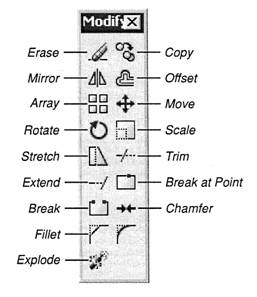
Fig.1 Meniul grafic Modify.
O parte dintre comenzile de editare sunt accesibile din meniul grafic Modify - fig. 1. Acestea, impreuna cu alte comenzi de editare in AutoCAD sunt prezentate in tabelul 1
|
|
||||
|
Copy Object (Co, Cp) - deseneaza copii ale obiectelor |
||||
|
Copierea se realizeaza dupa un vector definit prin doua puncte sau prin coordonatele vectorului de deplasare: Base point of displacement - se specifica pozitia sursei Second point of displacement - se specifica pozitia copiei Displacement - coordonatele vectorului de deplasare Undo - elimina ultima copie creata in cadrul comenzii Exit - paraseste comanda |
|
|||
|
Oops - reface obiectele sterse cu ultima comanda Erase |
||||
|
Redo - reface situatia anterioara unei comenzi U sau Undo |
||||
|
U - Anuleaza efectul ultimei comenzi |
||||
|
Break (BR) - elimina o portiune din obiectul selectat, sau il separa in doua parti |
||||
|
First point - specifica punctul in care incepe eliminarea sau separarea (PI) Second point - celalalt capat al zonei eliminate sau separate (P2) |
|
|||
|
Trim (TR) - Reteaza portiuni ale obiectelor desenate, aflate dincolo de o muchie taietoare |
||||
|
Project - specifica modul de actiune a comenzii, atunci cand obiectul selectat intersecteaza frontiera: None - in spatiul tridimensional UCS-m planul orizontal al UCS-ului curent View - in vederea curenta Edge - specifica modul de actiune a comenzii, atunci cand obiectul selectat nu intersecteaza frontiera: Extend - reteaza obiectele pana la intersectia fictiva cu prelungirea frontierei No extend - nu reteaza obiectele Undo - anuleaza ultima actiune de retezare Fence, Crossing - permite selectarea obiectelor printr-un contur poligonal deschis, respectiv printr-o fereastra inchisa de tip Crossing eRase - permite stergerea unor obiecte, fara a parasi comanda Trim Daca in timpul selectiei obiectului care va fi retezat se actioneaza tasta Shift, se trece in modul Extend |
|
|||
|
Chamfer (CHA) - realizeaza tesirea unui contur sau a unui colt |
||||
|
First line - prima latura tesita (P1) Second line - a doua latura tesita (P2) Polyline - teseste toate colturile unei polilinii Distance - distantele de tesire Angle - stabileste unghiul de tesire Trim - controleaza daca se sterg, sau nu, colturile mEthod - controleaza metoda de definire a tesiturii - prin doua distante, sau printr-o distanta si un unghi Multiple - permite mai multe operatii de tesire, in aceeasi comanda Undo - anuleaza ultima operatie realizata in cadrul comenzii |
|
|||
|
Fillet (F) - realizeaza rotunjirea (racordarea) unui contur sau a unui colt |
||||
|
Polyline - rotunjeste toate colturile unei polilinii Radius - stabileste raza de racordare Trim - controleaza daca se sterg, sau nu, colturile, dupa racordare Chain - rotunjeste un contur 3d Edge - rotunjeste muchii 3d Multiple - permite mai multe operatii de tesire, in aceeasi comanda Undo - anuleaza ultima operatie realizata in cadrul comenzii |
|
|||
|
Divide (DIV) - imparte obiectul selectat intr-un numar ales de parti egale, prin plasarea unor marcatori in punctele de divizare |
||||
|
Block - foloseste ca marcatori blocuri definite anterior, pe care le poate alinia, sau nu, cu obiectul Number of segments - stabileste numarul de segmente in care se va diviza obiectul selectat |
|
|||
|
Measure - are un efect similar cu comanda Divide, in locul numarului de segmente de divizare alegandu-se lungimea acestora |
||||
|
Block - foloseste ca marcatori blocuri definite anterior, pe care le poate alinia, sau nu, cu obiectul <Segment lenght > - stabileste lungimea segmentelor in care se va diviza obiectul selectat |
||||
|
Array - creaza copii multiple ale unui obiect, intr-o retea rectangulara sau polara |
||||
|
Polar - multiplicare polara Center point of array - centrul polar de multiplicare Number of items - numarul de copii Angle to fill - unghiul de umplere Rotate arrayed objects - roteste obiectele copiate Rectangular - multiplicare rectangulara Numbers of rows (columns) - numarul de linii (coloane) Distance between rows (columns) - distanta dintre linii (coloane) Angle of array - directia de multiplicare Unit cell - introduce simultan distantele dintre linii si coloane, prin definirea unei celule a retelei Base - punctul de referinta al obiectului sursa, care va fi folosit pentru array |
|
|||
3. Exercitii
3.1. Realizati straturile (layerele) : contur, axe, text, hasur respectand urmatoarele cerinte :
entitatile stratului contur vor fi avea proprietati identice cu ale stratului 0 ;
entitatile stratului axe vor avea culorea galbena si vor fi de tipul linie punct cu grosimea de 2 mm;
pentru straturile text si hasur optiunile sunt liber alese.
Realizati figura 1 organizata pe straturile respective

Fig. 1.
3.2. Realizati straturi in functie de necesitatile desenului din figura 2, dupa care desenati figura 2 UTILIZAND PENTRU MULTIPLICAREA CERCURILOR COMANDA ARRAY.
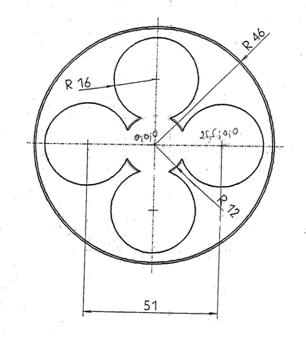
FIG. 2
3.3. Realizati straturi in functie de necesitatile desenului din figura 3, dupa care desenati figura 3 aplicand dupa caz tehnicile invatate.
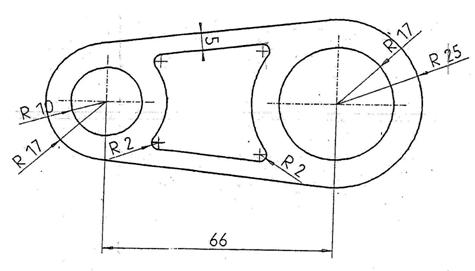
FIG 3